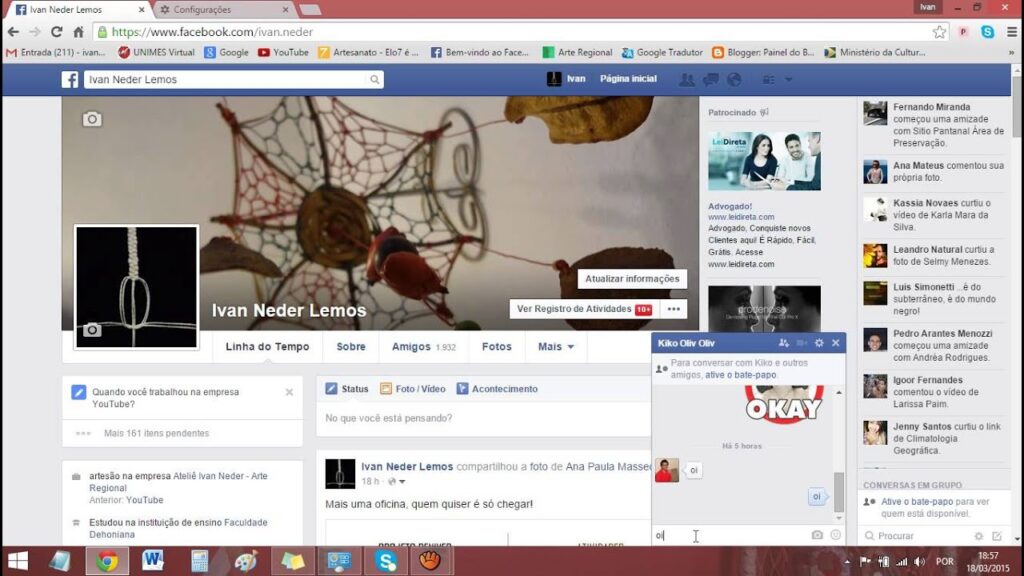
A grafia correta é mais do que uma cortesia; É também um sinal de inteligência e boa educação.
Hoje em dia, você não precisa saber como se escreve para causar uma boa impressão. Se você for esperto o suficiente, usará apenas uma das muitas ferramentas gratuitas de verificação ortográfica , algumas das quais também podem corrigir sua gramática .
E prestando um pouco de atenção nas correções que essas ferramentas fazem, você também pode melhorar suas habilidades de ortografia nativa em tempo real.
É por isso que você deve levar em consideração o que publica, incluindo gramática, seleção de palavras e, é claro, a ortografia da sua publicação para evitar ser “espancado” e bombardeado com comentários desagradáveis.
Como ativar o Facebook Corrector?
Por padrão, os navegadores possuem uma ferramenta de verificação ortográfica integrada que pode ajudá-lo a corrigir erros de ortografia em seus estados.
Usando os navegadores mais usados, você pode adicionar a verificação ortográfica no Facebook em apenas algumas etapas.
Adicionar usando o Google Chrome
Entre na sua conta do Facebook. Crie uma nova guia de navegação do Google Chrome e visite o Facebook em www.facebook.com.
- Se você ainda não está logado , insira os detalhes da sua conta nos campos de texto atribuídos e clique no botão “Login” para acessar sua conta.
- Publique um estado. Clique no campo de texto Atualizar status na parte superior da página e comece a digitar o status que deseja publicar.
- Ative a ferramenta de verificação ortográfica do Google Chrome.
- Clique com o botão direito do mouse no campo de texto Atualização de status e selecione “Opções de verificação ortográfica” no menu pop-up.
- Selecione a opção “Verificar ortografia dos campos de texto” no menu suspenso que aparecerá para ativar a ferramenta de verificação ortográfica integrada no Google Chrome.
- Sempre que você escrever uma palavra errada, uma linha vermelha aparecerá abaixo dela, informando que a palavra está incorreta.
- Ortografia correta. Para corrigir a ortografia.
- Clique com o botão direito do mouse na palavra sublinhada e uma lista de possíveis opções corretas será exibida.
- Selecione uma das palavras sugeridas na lista e ela substituirá a que você escreveu incorretamente.
Adicionar usando o Mozilla Firefox
- Se você ainda não está logado , insira os detalhes da sua conta nos campos de texto atribuídos e clique no botão “Login” para acessar sua conta.
- Publique um estado.
- Clique no campo de texto Atualizar status na parte superior da página e comece a digitar o status que deseja publicar.
- Habilite a ferramenta Verificação Ortográfica do Mozilla Firefox.
- Clique com o botão direito do mouse no campo de texto Atualização de status e selecione “Verificar ortografia” no menu pop-up.
- Você verá uma marca de seleção ao lado desta opção quando a ferramenta Verificação ortográfica do Mozilla Firefox estiver ativa.
Adicionar usando o Safari
- Digite os detalhes da sua conta nos campos de texto atribuídos e clique no botão “Login” para acessar sua conta.
- Publique um estado. Clique no campo de texto Atualizar status na parte superior da página e comece a digitar o status que deseja publicar.
- Habilite a ferramenta de correção ortográfica no Safari.
- Clique com o botão direito do mouse no campo de texto Atualização de status e escolha “Ortografia e gramática” no menu pop-up.
- Selecione “Verificar ortografia ao digitar” no menu deslizante que aparecerá para ativar a ferramenta de correção ortográfica integrada no Safari.
Adicionar usando o Internet Explorer
- Digite os detalhes da sua conta nos campos de texto atribuídos e clique no botão “Login” para acessar sua conta.
- Publique um estado.
- Clique no campo de texto Atualizar status na parte superior da página e comece a digitar o status que deseja publicar.
- Habilite a ferramenta de verificação ortográfica do Internet Explorer.
- Clique com o botão direito do mouse no campo de texto Atualização de status e escolha “Idioma” no menu pop-up.
- Selecione o idioma de sua preferência no menu deslizante que aparecerá para ativar a ferramenta de verificação ortográfica integrada do Internet Explorer.
- Para uma correção ortográfica mais precisa, selecione na lista de idiomas disponíveis.
O corretor ortográfico é uma ferramenta muito importante para quem escreve textos nas redes sociais, especialmente no Facebook, onde as postagens podem ser visualizadas por um grande número de pessoas. No entanto, muitos usuários não sabem como ativar essa ferramenta em seus perfis. Neste artigo, vou explicar de forma simples e fácil como ativar o corretor ortográfico no Facebook, para que você possa escrever com mais precisão e evitar erros de digitação em suas publicações.
Descubra como ativar o corretor automático em apenas alguns passos
>
Você sabia que é possível ativar o corretor ortográfico no Facebook? É uma ferramenta muito útil para evitar erros de digitação e melhorar a qualidade da sua comunicação na rede social. E o melhor de tudo é que é muito fácil ativá-lo em apenas alguns passos.
Primeiro, acesse as configurações da sua conta do Facebook. Em seguida, clique em “Editar” ao lado de “Idioma”. Na página que abrir, role a tela até encontrar a opção “Corretor ortográfico”. Marque a caixa ao lado e pronto! Seu corretor ortográfico está ativado.
E se você quiser personalizar as configurações, é só clicar em “Configurações avançadas” e escolher as opções que mais se adequam às suas preferências.
Com o corretor ortográfico ativado, você terá muito mais facilidade na hora de escrever seus posts e comentários no Facebook. E o melhor de tudo é que é muito simples de configurar. Não perca mais tempo cometendo erros de digitação, ative agora mesmo o corretor automático em sua conta!
Aprenda como ativar o corretor ortográfico no celular em poucos passos
Se você é daqueles que sempre escreve com pressa e acaba cometendo alguns erros ortográficos, saiba que ativar o corretor ortográfico no celular pode ser a solução para seus problemas. Com essa funcionalidade, você poderá escrever sem se preocupar com as temidas palavras mal escritas.
Para ativar o corretor ortográfico no seu celular, basta seguir alguns passos simples. Primeiro, acesse as configurações do seu aparelho. Feito isso, selecione a opção “Idioma e entrada”. Em seguida, toque em “Teclado virtual” e escolha o teclado que você utiliza. Por fim, ative a opção “Corretor ortográfico”.
Com o corretor ortográfico ativado, você poderá escrever com mais confiança e segurança, sem se preocupar em cometer erros. Essa funcionalidade é especialmente útil para quem utiliza o Facebook com frequência, já que é comum escrevermos rapidamente na rede social e acabarmos cometendo erros ortográficos.
Não perca mais tempo e ative agora mesmo o corretor ortográfico no seu celular. Com essa dica simples, você poderá escrever com mais precisão e qualidade.
Passo a passo: Como ativar o corretor ortográfico no celular Samsung
Se você é daqueles que odeia mandar mensagens cheias de erros, saiba que é possível ativar o corretor ortográfico no seu celular Samsung de forma bem simples. Confira o passo a passo abaixo:
- Acesse as configurações do seu celular: vá até o menu principal e clique em “Configurações”.
- Encontre a opção “Idioma e entrada”: role a tela até encontrar a opção “Idioma e entrada” e clique nela.
- Selecione o teclado Samsung: dentro das opções de “Idioma e entrada”, escolha “Teclado Samsung”.
- Ative o corretor ortográfico: dentro das configurações do teclado Samsung, ative a opção “Correção automática” para que o corretor ortográfico comece a funcionar.
Pronto! Agora você pode digitar suas mensagens sem se preocupar com erros de ortografia.
